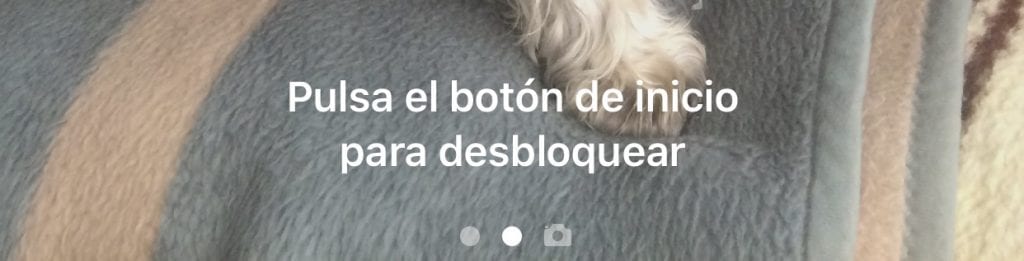
Salah satu perkara baru dari segi estetik dan tahap interaksi dengan kedatangan iOS 10 sudah pasti Skrin Kunci baru dipersembahkan oleh peranti kami dengan kemas kini. Dari luar, dengan iPhone atau iPad terkunci, kita dapat membaca mesej, melihat maklumat dalam widget dan berinteraksi dengan kebanyakan pemberitahuan yang datang kepada kita.
Mungkin anda mahu dapat menutup semua kemungkinan yang diberikan oleh iOS 10 ini kepada kami, terutama pada saat-saat tertentu seperti ketika anda meletakkan iPhone anda dan terdapat banyak orang yang dapat mengambilnya dan melihat mesej atau yang menulis anda, juga dapat menjawabnya untuk anda ... Jadi, jika anda mahu selamatkan Skrin Kunci anda gosip, kami tinggalkan tutorial ini agar anda menjauhkannya.
Lumpuhkan pemberitahuan
Salah satu pilihan paling radikal untuk ini tetapi tidak diragukan lagi yang paling berkesan. iOS 10 memberi kita kemungkinan untuk menonaktifkan pemberitahuan aplikasi yang kita mahukan di Skrin Kunci, untuk ini kita hanya perlu melakukan yang berikut:
- en tetapan kita pergi ke bahagian pemberitahuan.
- Setelah masuk, kita hanya perlu memilih aplikasi yang kita mahukan dan mematikan pilihannya Lihat di skrin terkunci.
Walau bagaimanapun, pemberitahuan akan terus muncul di Pusat Pemberitahuan dan gelembung akan terus muncul di ikon, tetapi tidak ada maklumat di Skrin Kunci mengenai aplikasi itu.
Lumpuhkan pratonton dalam pemesejan
Kemungkinan lain yang kita ada ialah lumpuhkan pratonton dalam aplikasi seperti Mesej, WhatsApp atau aplikasi pemesejan biasanya; dengan itu mereka akan terus muncul di Skrin Kunci tetapi tidak ada yang dapat membacanya jika mereka tidak membuka kunci iPhone atau iPad. Pemberitahuan akan berubah dari "Pengguna X: Halo, apa kabar?" ke "Mesej dari Pengguna X". Untuk melakukannya di WhatsApp, FB Messenger atau Mesej, anda hanya perlu mengikuti langkah-langkah berikut:
- Whatsapp: Di dalam aplikasi, di tab tetapan, bahagian dari Pemberitahuan, kami menyahaktifkan pilihan Pratonton.
- FB Messenger: Di dalam aplikasi, di tab Yo, dalam bahagian Pemberitahuan, kami menyahaktifkan pilihan Tunjukkan pratonton.
- Mesej: Dalam tetapan, dalam bahagian Pemberitahuan, kita akan menemui aplikasi Mesej, menyahaktifkan pilihan Tunjukkan pratonton.
Lumpuhkan respons dari Skrin Kunci
Pilihan lain adalah nyahaktifkan jawapan dari Skrin Kunci, supaya mereka dapat membaca apa yang mereka masukkan (jika mereka mengaktifkannya, seperti pada langkah sebelumnya) tetapi tidak ada yang dapat menjawab kecuali mereka mempunyai kod buka kunci anda atau meletakkan jari anda di iPhone. Untuk melakukan ini, anda hanya perlu melakukan perkara berikut:
- En tetapan, pergi ke bahagian Sentuh ID dan kod
- Setelah masuk, di bahagian bawah, kami akan mematikan pilihan Balas dengan mesej.
Lumpuhkan SEMUA
Tutorial ini adalah untuk memastikan iPhone anda 100% selamat dari gosip atau rakan lucu. Untuk membiarkan mereka tanpa akses kepada apa-apa, cukup untuk mematikan pilihan:
- Melihat Hari Ini
- Melihat pemberitahuan
- Siri
- Kawalan Rumah
- Wallet
Dalam menu yang sama seperti di bahagian sebelumnya (Tetapan, Touch ID & kod). Dengan semua yang dinyahaktifkan, Skrin Kunci anda hanya berfungsi untuk menunjukkan foto latar belakang yang bagus tetapi tiada siapa yang dapat melihat apa yang berlaku di dalam terminal anda.
Sekiranya anda memerlukan lebih banyak fungsi untuk mengaktifkan atau menyahaktifkan di Skrin Kunci, jangan teragak-agak untuk memberikan komen anda kepada kami dalam catatan yang sama.

Saya langsung turun ke 9.3.5, 6plus kelihatan seperti iPhone 4, malapetaka, saya sama sekali tidak suka bahawa Apple, dengan apa yang dikenakannya untuk telefon, bermain dengan melambatkan iPhone hanya untuk menjual ...
Saya tinggal di 9 selama-lamanya!
Pergi ke iOS 8 yang sesuai untuk reka bentuk telefon bimbit anda
Tetapi itu tidak masuk akal. Dan kemudian kami bersungguh-sungguh apabila kami mengatakan bahawa iOS mempunyai kemas kini selama bertahun-tahun daripada Android.
Saya melakukan langkah di titik tiga. Sesuatu yang cukup mudah dan tidak berjaya. Saya masih boleh membalas dari skrin kunci.
Bagaimana saya boleh menukar pilihan ini